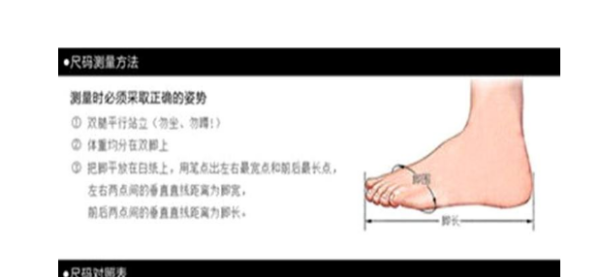打印机显示脱机后,我们点击开始菜单找到并点击“控制面板”。
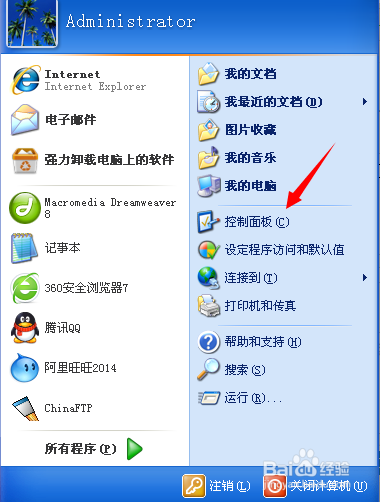
在控制面板里,点击打开“性能和维护”选项.
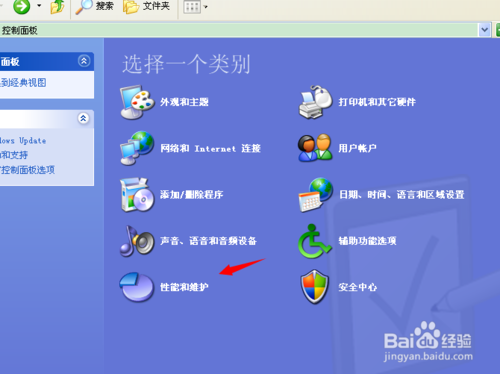
进入到性能和维护选项面板来自后,这里我们点击“管理工具”。
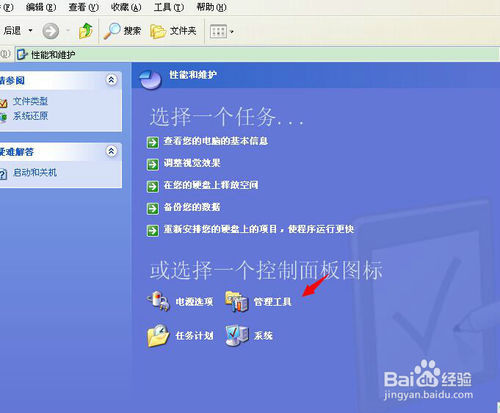
在管理工具选项下,找到“服务”然后双击打开。
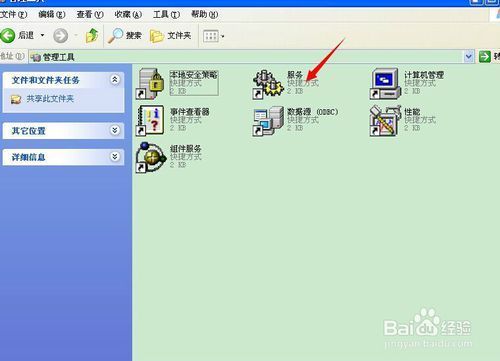
双击打开服务项后,在服务项的右侧我们找到“PrintSpooler”。
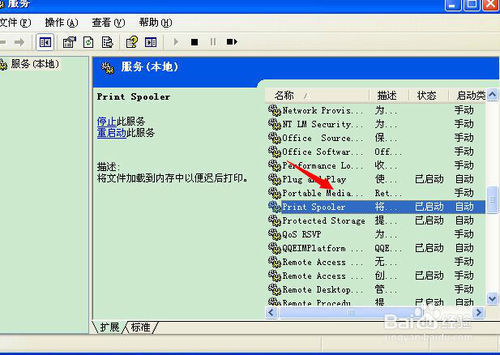
找到PrintSpooler选项后,用鼠标单击它。
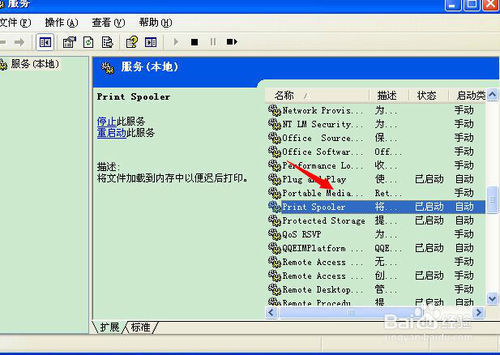
单击Pr360问答intSpooler后弹出小窗口里,在常规选项下找到"停止"按钮并点击,然后点击确定关闭小窗口。
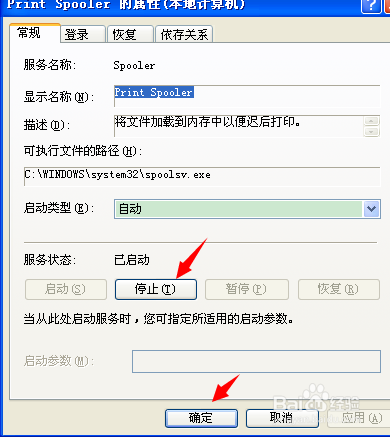
标签:稳束,之免,贵料
版权声明:文章由 神舟问 整理收集,来源于互联网或者用户投稿,如有侵权,请联系我们,我们会立即处理。如转载请保留本文链接:https://www.shenzhouwen.com/life/279498.html